iOS: 10 Ärgernisse und die passenden Lösungen
Abhilfe: Es gibt keine – es sei denn, Sie haben ...
9. Systemweite PDFs
In den meisten Fällen erzeugen Apps Dokumente, die nicht 1:1 an einen PC oder ein anderes Mobilgerät weitergereicht werden können, weil sie dort nicht verstanden werden. Leider fehlt iOS eine globale Funktion, um PDF-Dateien zu erstellen.
Abhilfe: Die App «PDF Printer» erstellt PDFs von Websites, von Einträgen aus dem Adressbuch, der Zwischenablage, den Fotos und E-Mails. Ausserdem unterstützt der PDF Printer die Office-Suite von Apple (Pages, Keynote und Numbers) sowie Dateien aus Microsoft Office. Allerdings darf man dabei nicht denselben Komfort erwarten wie bei einer Desktop-Anwendung; stattdessen erfolgt der Datenaustausch vorzugsweise über iTunes, die Zwischenablage oder über Dropbox.
Die Versionen für iPhone und iPad müssen separat erworben werden und kosten 3 Franken (iPhone) respektive 6 Franken (iPad).
In den meisten Fällen erzeugen Apps Dokumente, die nicht 1:1 an einen PC oder ein anderes Mobilgerät weitergereicht werden können, weil sie dort nicht verstanden werden. Leider fehlt iOS eine globale Funktion, um PDF-Dateien zu erstellen.
Abhilfe: Die App «PDF Printer» erstellt PDFs von Websites, von Einträgen aus dem Adressbuch, der Zwischenablage, den Fotos und E-Mails. Ausserdem unterstützt der PDF Printer die Office-Suite von Apple (Pages, Keynote und Numbers) sowie Dateien aus Microsoft Office. Allerdings darf man dabei nicht denselben Komfort erwarten wie bei einer Desktop-Anwendung; stattdessen erfolgt der Datenaustausch vorzugsweise über iTunes, die Zwischenablage oder über Dropbox.
Die Versionen für iPhone und iPad müssen separat erworben werden und kosten 3 Franken (iPhone) respektive 6 Franken (iPad).
10. Zu wenig Speicher in der iCloud
Zu jedem iCloud-Konto gehören 5 GB an kostenlosem Speicherplatz. Um diesen Happen zanken sich E-Mails, Dateien sowie die Backups all jener Benutzer, die ihr iOS-Gerät nur selten mit dem PC oder Mac verbinden. Doch es lässt sich nicht leugnen: 5 GB sind einfach nicht mehr zeitgemäss. So verschenkt Google E-Mail-Konten mit dem doppelten Speicherplatz. Aber vielleicht verdient Apple ja irgendwann genug Geld, um mit dem Internetriesen gleichzuziehen.
Abhilfe: Verwenden Sie alternative Dienste, um Platz für die anderen zu schaffen. Wenn Sie etwa sehr viele E-Mails mit Anhängen verwalten müssen, verwenden Sie am besten nicht die kostenlose Apple-Adresse, sondern stattdessen ein Gmail-Konto. Ausserdem sollten Sie es vermeiden, das Backup des iOS-Geräts in der iCloud zu speichern – geben Sie stattdessen dem PC den Vorzug. Den Speicherort des Backups bestimmen Sie in iTunes, indem Sie das Gerät anklicken und den Bereich «Info» aufrufen:
Zu jedem iCloud-Konto gehören 5 GB an kostenlosem Speicherplatz. Um diesen Happen zanken sich E-Mails, Dateien sowie die Backups all jener Benutzer, die ihr iOS-Gerät nur selten mit dem PC oder Mac verbinden. Doch es lässt sich nicht leugnen: 5 GB sind einfach nicht mehr zeitgemäss. So verschenkt Google E-Mail-Konten mit dem doppelten Speicherplatz. Aber vielleicht verdient Apple ja irgendwann genug Geld, um mit dem Internetriesen gleichzuziehen.
Abhilfe: Verwenden Sie alternative Dienste, um Platz für die anderen zu schaffen. Wenn Sie etwa sehr viele E-Mails mit Anhängen verwalten müssen, verwenden Sie am besten nicht die kostenlose Apple-Adresse, sondern stattdessen ein Gmail-Konto. Ausserdem sollten Sie es vermeiden, das Backup des iOS-Geräts in der iCloud zu speichern – geben Sie stattdessen dem PC den Vorzug. Den Speicherort des Backups bestimmen Sie in iTunes, indem Sie das Gerät anklicken und den Bereich «Info» aufrufen:


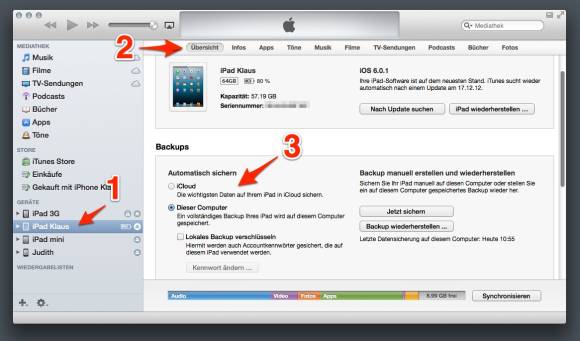


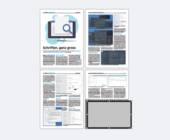



12.12.2012
12.12.2012
12.12.2012
12.12.2012
12.12.2012
13.12.2012
13.12.2012